Duplicate File Remover是一款好用的电脑重复文件删除软件。使用Duplicate File Remover可以轻松扫描删除电脑中的重复文件,释放更多的磁盘空间;
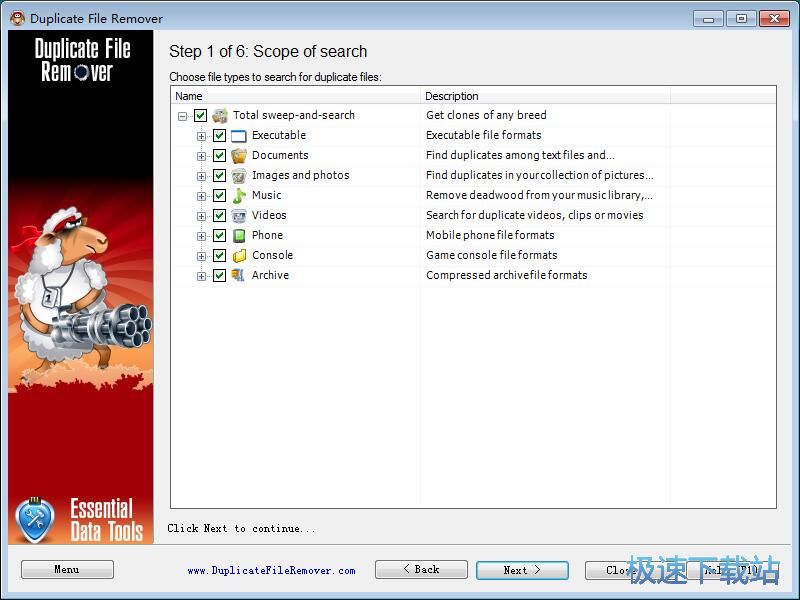
极速小编这一次就给大家演示一下怎么使用Duplicate File Remover扫描删除电脑中的重复文件吧。首先点击Duplicate File Remover主界面中的文件类型选择,极速小编选择了documents,然后点击下一步;

接下来我们要选择Duplicate File Remover的扫描路径。我们可以选择直接扫描磁盘分区或者扫描分区中的文件夹。点击勾选文件夹,然后点击下一步,就可以完成选择要扫描的文件夹;
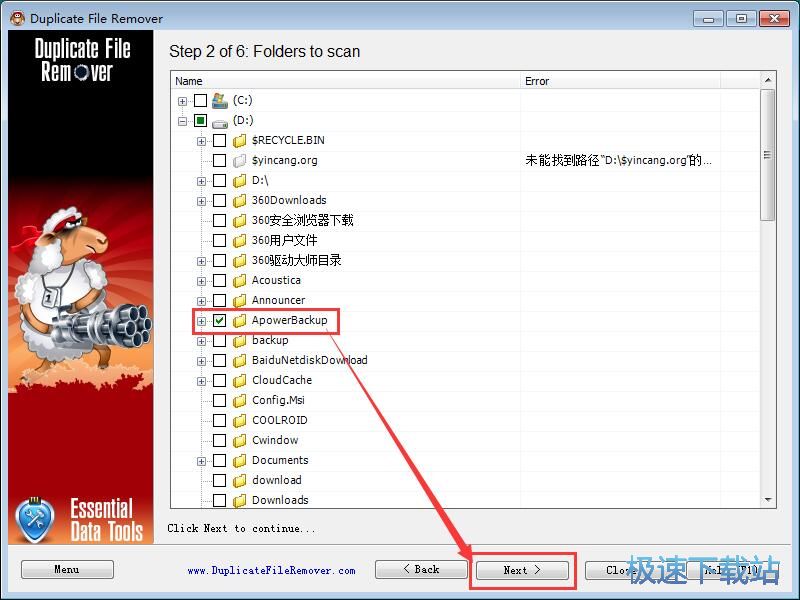
接下来我们要选择Duplicate File Remover的重复文件扫描参数。参数设置完之后点击下一步;

Duplicate File Remover正在扫描文件夹中的重复文件,重复文件扫描需要一定的时间,请耐心等待扫描完成;

扫描完成,这时候Duplicate File Remover显示扫描进度已经读满。在软件的扫描结果列表中,可以看到Duplicate File Remover扫描发现了文件夹汇总有6个xls格式的文件。点击下一步就可以开始删除文件夹中的重复文件了;

Duplicate File Remover会自动为我们选择要删除的文件。我们也可以自己勾选选择。选择完成之后点击下一步;

重复文件删除完成,这时候Duplicate File Remover会进入重复文件扫描删除的比较后一步。 我们可以选择打开重复文件删除报告、开始新的扫描、发送反馈信息;

极速小编选择了打开重复文件删除报告,打开报告另存为文件夹,选择重复文件删除报告的存放路径;

在报告文件另存为窗口中,Duplicate File Remover会自动对报告文件进行命名。找到想要保存报告文件的文件夹,打开文件夹后点击保存,就可以将重复文件删除报告保存到指定的文件夹中;

重复文件删除报告保存成功。这时候Duplicate File Remover会自动为我们打开报告,我们就可以看到Duplicate File Remover执行重复文件删除的任务的时候的详细情况了。

Duplicate File Remover的使用方法就讲解到这里,希望对你们有帮助,感谢你对极速下载站的支持!